Android: So erzwingt Ihr den Dark Mode bei (fast) allen Apps
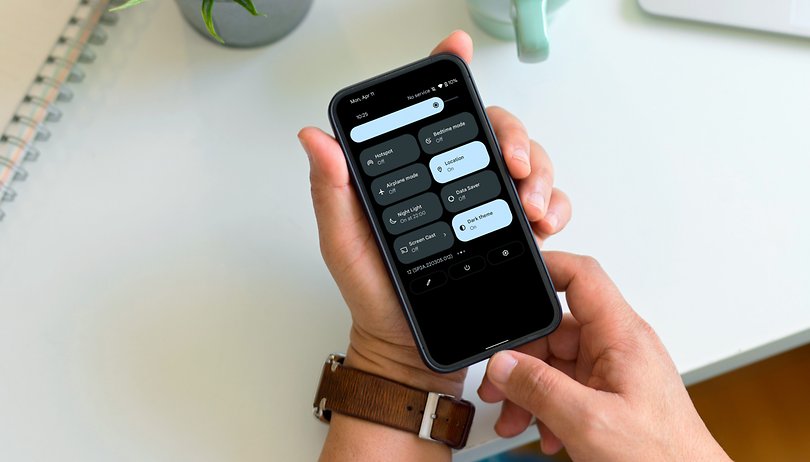

Der Dark Mode ist mittlerweile eine Standardfunktion von Android, die das System und die Anwendungen abdunkelt, sobald sie aktiviert ist. Allerdings unterstützen nicht alle aus dem Play Store heruntergeladenen Apps diese Funktion. Zum Glück gibt es eine versteckte Funktion, die den Dark Mode in diesen Apps erzwingen kann. Wir zeigen Euch, wie Ihr ihn aktivieren könnt.
Warum überhaupt den Dark Mode verwenden?
Mit dem Dark Mode oder Nachtmodus wird eine App oder Website so eingestellt, dass sie einen schwarzen Hintergrund mit weißem oder grauem Text verwendet. Das ist besonders bei Geräten mit OLED-Display nützlich, da die Pixel, die schwarze Farbe verwenden, einzeln abgeschaltet werden. Die Folge ist, dass Ihr deutlich weniger Energie verballert, wenn Ihr Euch Eure Apps vor schwarzem Hintergrund anzeigen lasst.
So erzwingt Ihr den Dark Mode
Android-Smartphones und -Tablets haben zwar eine Standard-Systemeinstellung für die Aktivierung des Dunkelmodus, aber er hängt immer noch von den Optionen der App-Entwickler ab. Daher solltet Ihr als Erstes den Entwicklermodus auf eurem Android-Gerät in den Einstellungen aktivieren, bevor Ihr die Apps zwingt, den Dark Mode zu verwenden.
Befolgt die folgende Schritt-für-Schritt-Anleitung, um den Entwicklermodus zu aktivieren:
- Öffnet die Einstellungen Eures Geräts.
- Navigiert zu Über das Telefon > Softwareinformationen (oder Gerätekennungen bei anderen Geräten).
- Oder gebt in der Suchleiste manuell "Build-Nummer" ein.
- Tippt 7 mal auf die Option " Build-Nummer ".
- Es wird bestätigt, dass der Entwicklermodus erfolgreich aktiviert wurde.
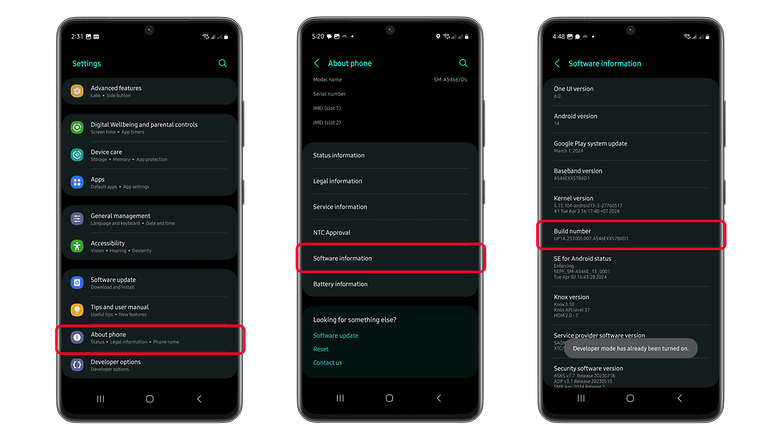
Nachdem Ihr den Entwicklermodus aktiviert habt, müsst Ihr im nächsten Schritt die "Force Dark Mode"-Einstellung in anderen Apps aktivieren. Dazu müsst Ihr die folgenden Schritte ausführen:
- Öffnet die Systemeinstellungen.
- Navigiert zu den Entwickleroptionen.
- Scrollt weit nach unten zum Abschnitt Hardwarebeschleunigtes Rendering
- Aktiviert die Option Erzwingen des dunklen Modus* außer Kraft setzen.
- Ihr könnt auch in den Einstellungen nach "Erzwingen des Dark Modes" suchen.
*Und denkt daran, auf manchen Geräten kann diese Schritt-für-Schritt-Anleitung ein wenig anders aussehen. Bei Xiaomi-Geräten zum Beispiel heißt die Funktion "Dark Theme".
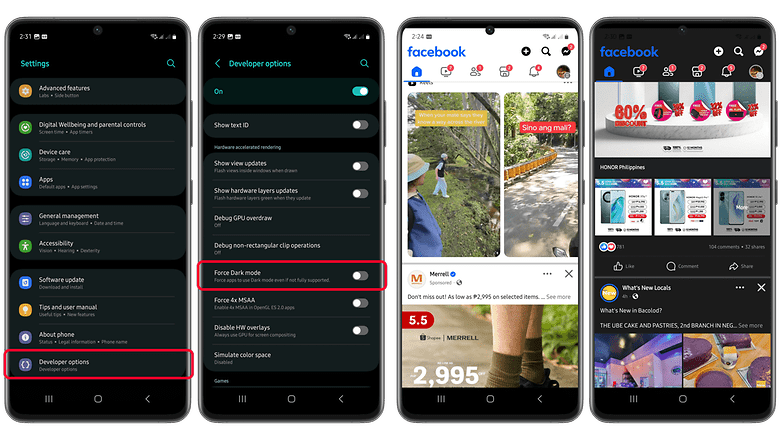
Damit dieses Feature funktioniert, müsst Ihr sicherstellen, dass Ihr die Entwickleroptionen und natürlich den dunklen Modus auf dem Handy aktiviert lasst. Und künftig laufen dann hoffentlich möglichst alle Apps im Dark Mode – selbst wenn sie diesen offiziell noch nicht unterstützen.
Beachtet, dass nicht alle Apps den Dark Mode unterstützen, auch wenn Ihr die Funktion aktiviert. Wie auf dem Samsung Galaxy A54 (Test) mit Android 14 getestet, haben einige Apps wie Snapchat individuelle Einstellungen für den Dark Mode oder den Nachtmodus, auf die Ihr separat zugreifen könnt.
Habt Ihr diese Funktion der Entwickleroptionen schon einmal genutzt? Wisst Ihr, welche Apps den Dark Mode nicht unterstützen? Lasst uns eure Antworten in den Kommentaren wissen.














schaltet sich aber immer wieder von allein ab.
Bis vor kurzem funktionierte der Dark Mode bei meinem Redmi Note 10 Pro einwandfrei, ließ sich zusätzlich über eine Liste sogar für jede einzelne App determinieren.
Seit dem gleichzeitigen Update auf Android 12 und MIUI 13 ist er gestört, greift nur noch bei manchen Apps, die Liste ist jetzt leer.
Leider hilft da der hier publizierte Tipp auch nicht weiter, weil der entscheidende Punkt "Override force-dark" im Entwickler-Menü gar nicht existiert, an seiner Stelle wird hier die "Unschärfe auf Fenster-Ebene" reguliert.
Und das ist definitiv etwas anderes...
Ich verwende kaum Apps, Instagram via Firefox und dort gibt's den Dark Reader, ein Add-On, sehr empfehlenswert :-)
Geht das auch umgekehrt? Also ich verwende immer den Dark Mode und hätte aber tatsächlich gern in einer bestimmten App den Hell Mode..
Wenn die App das zulässt, stellt man das in der App ein.
Insbesondere dann, wenn es darum geht, bei eingeschaltetem Dark Mode eine App im Light Mode zu verwenden.
Wenn die App keinen Dark Mode unterstützt, wird auch die hier vorgestellte Funktion in wenigen Fällen nützen.